Windows7系统下游戏如何全屏?
现在的游戏越来越多了,几乎每个人都会去下载一款游戏来玩,但是不少用户会碰到Windows7系统下游戏不能全屏,那么遇到这个问题该怎么办?Windows7系统下游戏如何全屏呢?不知道的朋友赶紧看看小编整理的Windows7系统下游戏不能全屏的解决方法吧!
方法/步骤:
1、如果是由于本机分辨率的问题,请先检查显卡驱动和桌面分辨率,大部分游戏都是由于本机的分辨率设置问题无法全屏,还有一些软件也是。这些都可以简单的通过调整分辨率就OK了。
2、这里就是应对那些本身分辨率的比例就已经达不到现在的屏幕长宽比的。
3、首先打开运行(Win+R),出现运行的框。如图:

4、打开注册表编辑器,在运行框内输入regedit。


5、依次找到位置:HKEY_LOCAL_MACHINE----SYSTEM----ControlSet001-----Control-----GraphicsDrivers----Configuration。
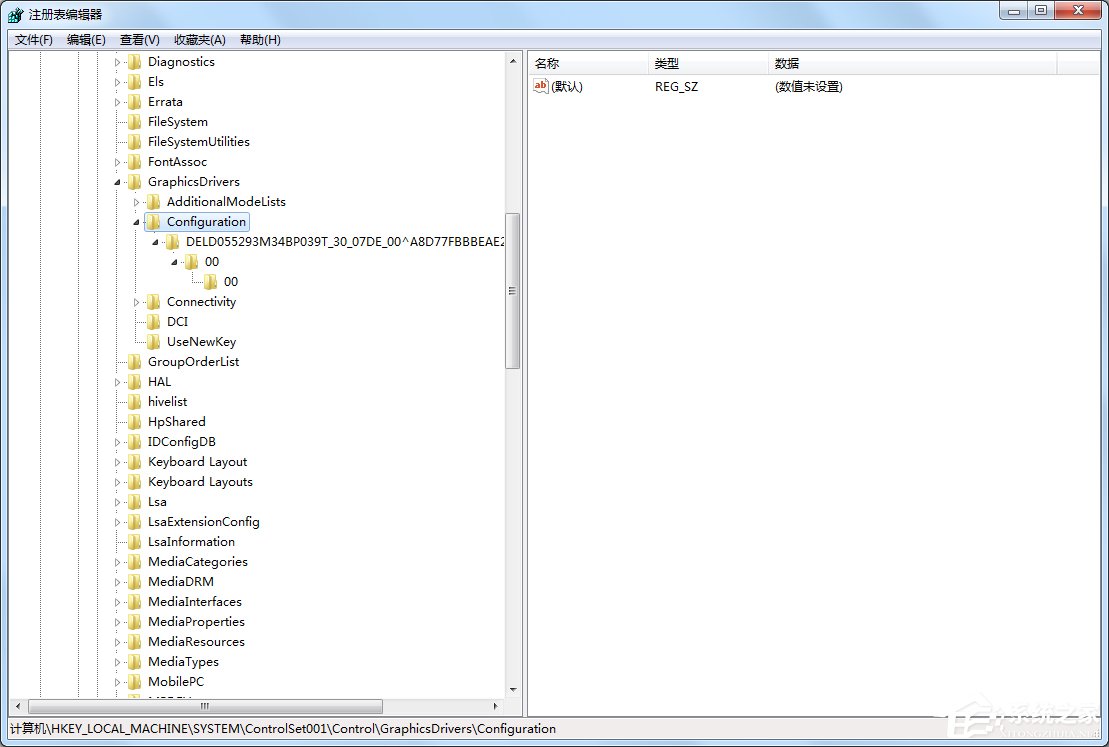
6、在注册表编辑器内选择查找,输入Scaling,在右框内找到Scaling,右Scaling选择修改,将数值改为(3)即可,默认应该是(4)。

7、确定收工,关闭注册表编辑器,你再进入那不能全屏的游戏,你就看到效果了。
注意事项:
部分少数可能有些时候把(4)修改为(3)后还是无法全屏,你可以看看这个注册表内Configuration下还有没有Scaling,把所有的都修改为3保存即可。
以上就是Windows7系统下游戏如何全屏的教程了,方法很简单,我们只需要打开注册表编辑器,之后依次找到HKEY_LOCAL_MACHINE----SYSTEM----ControlSet001-----Control-----GraphicsDrivers----Configuration,最后把Configuration下的所有Scaling数值改成3即可。
相关文章:
1. Win10系统pci内存控制器感叹号怎么解决?2. Win7如何保存网页视频?Win7保存网页视频方法3. ylmf 64位Win10专业版下将IE/EDGE怎么固定到任务栏的?固定到任务栏技巧分享4. Win10 20h2 u盘安装教程 如何用U盘安装Win10 20h2最新版5. Unix是什么?Unix和Linux有什么区别?6. FreeBSD10安装内核源代码方法讲解7. WinXP系统cad光标怎么设置?WinXP系统设置cad十字光标大小方法8. Win10新补丁KB4023057做了哪些改进?9. Win10怎样清除电脑使用痕迹?10. 华为笔记本如何重装系统win10?华为笔记本重装Win10系统步骤教程

 网公网安备
网公网安备